Faites des photocopies numériques rapides avec Google Drive et votre téléphone
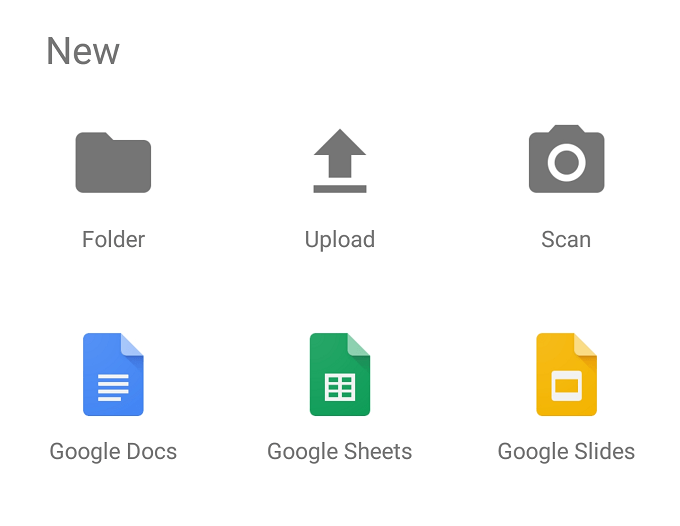
- 694
- 195
- Zoe Dupuis
On nous a promis un avenir sans papier depuis des décennies maintenant et pourtant, bien que les smartphones soient partout, il y a encore une tonne de papier autour. Pour aggraver les choses, à un moment donné, vous allez vouloir des copies numériques de documents papier.
Habituellement, cela signifie essayer de trouver un endroit avec un scanner, ce qui devient une chose plus difficile à faire de jour en jour. Grâce à l'excellente qualité des téléphones photo, les gens ont rapidement compris que vous pouviez simplement prendre des photos de documents avec une clarté parfaite. Cependant, c'est toujours un problème pour éditer et organiser ces photos. Surtout si vous avez besoin de scanner un document avec plusieurs pages.
Table des matièresHeureusement, Google Drive (Android & iOS) est venu à la rescousse. C'est essentiellement la réponse de Google à iCloud et à d'autres solutions de stockage cloud. Google Drive est entièrement gratuit, sauf si vous avez besoin de plus que le niveau de stockage de base. Tout le monde avec un compte Gmail a déjà accès à Google Drive. Si vous possédez un appareil Android, il est probable que l'application soit déjà installée.
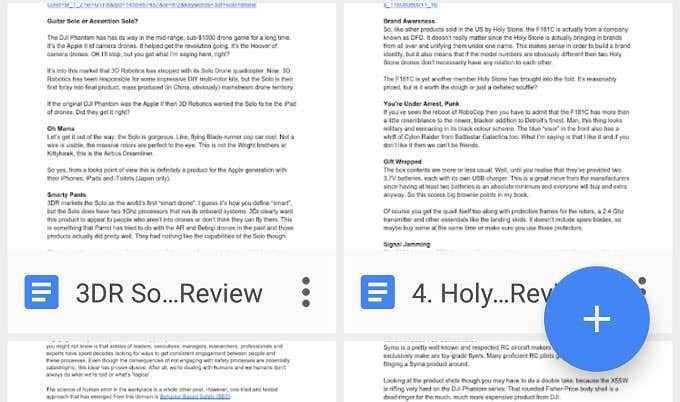
Appuyez sur le signe plus Pour créer un nouveau document. Vous verrez une sélection de choix.
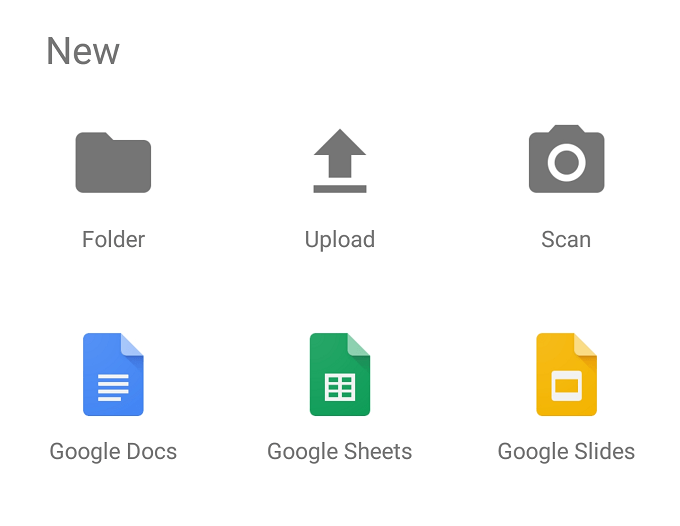
Maintenant Appuyez sur "Scan" Pour commencer le processus. Si vous êtes sur iOS, il se lit «Utilisez la caméra». À ce stade, on peut vous demander des autorisations de caméra avant de pouvoir continuer.
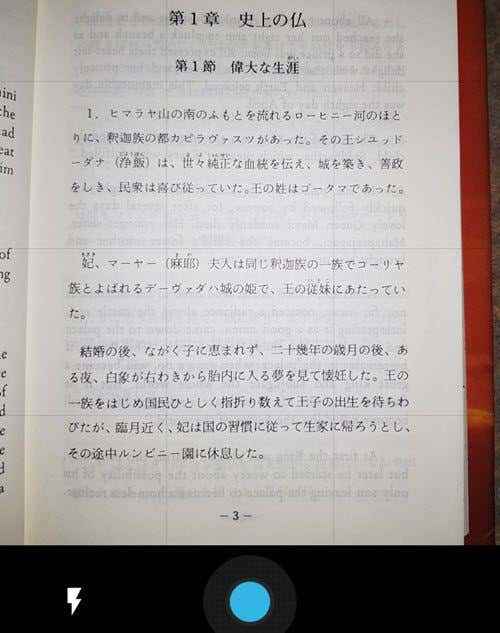
Notez la superposition de la grille sur le viseur de la caméra. Utilisez-le pour aligner grossièrement le document. Si l'image est trop sombre, allumez le flash par Appuyant sur l'icône de l'éclair. Lorsque vous êtes satisfait de l'image, Appuyez sur le bouton bleu. Alors tu seras emmené sur cet écran.

Ceci est un aperçu du scan. Remarquez comment l'application a automatiquement coupé l'arrière-plan et redressé l'image? Assez cool, juste?
Vous avez maintenant trois choix. Si vous n'êtes pas satisfait de l'image et que vous voulez réessayer, Appuyez sur l'icône du milieu pour réessayer. Si vous souhaitez ajouter une deuxième page, Appuyez sur le signe plus pour ajouter une autre page. Si vous êtes heureux et que vous souhaitez enregistrer le document, Appuyez sur la coche pour finaliser le document.
C'est tout ce qu'on peut en dire! Le fichier sera enregistré en tant que document PDF dans votre lecteur. Vous pouvez ensuite le renommer, le télécharger ou le déplacer vers un autre dossier. Maintenant, vous pouvez recycler de manière responsable la copie papier si vous n'en avez plus besoin. À quel point cela est cool?
- « Meilleure souris verticale pour réduire la tension du poignet
- Activer le mode de jeu pour lisser les performances dans Windows 10 »

